Konfigurowanie opcji dla wydawcy aktualizacji
Dotyczy: Program System Center Updates Publisher
Przejrzyj i skonfiguruj opcje i powiązane ustawienia, które mają wpływ na działanie programu Updates Publisher.
Aby uzyskać dostęp do opcji Wydawca aktualizacji, w lewym górnym rogu konsoli kliknij kartę Właściwości wydawcy aktualizacji, a następnie wybierz pozycję Opcje.
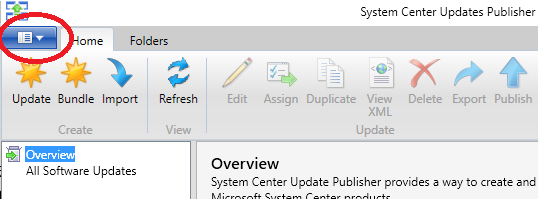
Opcje są podzielone na następujące:
- Serwer aktualizacji
- Serwer programu ConfigMgr
- Ustawienia serwera proxy
- Zaufani wydawcy
- Advanced
- Aktualizacje
- Rejestrowanie
Serwer aktualizacji
Aby można było publikować aktualizacje, należy skonfigurować program Updates Publisher do pracy z serwerem aktualizacji, takim jak Windows Server Update Services (WSUS). Obejmuje to określenie serwera, metody nawiązywania połączenia z tym serwerem, gdy jest on zdalny od konsoli programu, oraz certyfikat używany do cyfrowego podpisywania publikowanych aktualizacji.
Skonfiguruj serwer aktualizacji. Podczas konfigurowania serwera aktualizacji wybierz serwer WSUS najwyższego poziomu (serwer aktualizacji) w hierarchii programu Configuration Manager, aby wszystkie lokacje podrzędne miały dostęp do publikowanych aktualizacji.
Jeśli serwer aktualizacji jest zdalny od serwera wydawcy aktualizacji, podaj w pełni kwalifikowaną nazwę domeny (FQDN) serwera, a jeśli połączysz się za pomocą protokołu SSL. Podczas nawiązywania połączenia za pomocą protokołu SSL domyślny port zmienia się z 8530 na 8531. Upewnij się, że ustawiony port jest zgodny z tym, co jest używane przez serwer aktualizacji.
Porada
Jeśli nie skonfigurujesz serwera aktualizacji, nadal możesz używać programu Updates Publisher do tworzenia aktualizacji oprogramowania.
Skonfiguruj certyfikat podpisywania. Przed skonfigurowaniem certyfikatu podpisywania należy skonfigurować i pomyślnie nawiązać połączenie z serwerem aktualizacji.
Program Updates Publisher używa certyfikatu podpisywania do podpisywania aktualizacji oprogramowania publikowanych na serwerze aktualizacji. Publikowanie kończy się niepowodzeniem, jeśli certyfikat cyfrowy nie jest dostępny w magazynie certyfikatów serwera aktualizacji lub na komputerze z programem Updates Publisher.
Aby uzyskać więcej informacji na temat dodawania certyfikatu do magazynu certyfikatów, zobacz Certyfikaty i zabezpieczenia programu Updates Publisher.
Jeśli certyfikat cyfrowy nie zostanie automatycznie wykryty dla serwera aktualizacji, wybierz jedną z następujących opcji:
Przeglądaj: przeglądanie jest dostępne tylko wtedy, gdy serwer aktualizacji jest zainstalowany na serwerze, na którym uruchomiono konsolę. Po wybraniu certyfikatu należy wybrać pozycję Utwórz , aby dodać ten certyfikat do magazynu certyfikatów programu WSUS na serwerze aktualizacji. Musisz wprowadzić hasło pliku pfx dla certyfikatów wybranych przez tę metodę.
Tworzyć: Użyj tej opcji, aby utworzyć nowy certyfikat. Spowoduje to również dodanie certyfikatu do magazynu certyfikatów programu WSUS na serwerze aktualizacji.
Jeśli utworzysz własny certyfikat podpisywania, skonfiguruj następujące elementy:
Włącz opcję Zezwalaj na eksportowanie klucza prywatnego .
Ustaw opcję Użycie klucza na podpis cyfrowy.
Ustaw wartość Minimalna wielkość klucza na wartość równą lub większą niż 2048 bit.
Użyj opcji Usuń , aby usunąć certyfikat z magazynu certyfikatów programu WSUS. Ta opcja jest dostępna, gdy serwer aktualizacji jest lokalny dla używanej konsoli wydawcy aktualizacji lub gdy do nawiązywania połączenia ze zdalnym serwerem aktualizacji użyto protokołu SSL .
Serwer programu ConfigMgr
Użyj tych opcji, gdy używasz programu Configuration Manager z programem Updates Publisher.
Określ serwer programu Configuration Manager: Po włączeniu obsługi programu Configuration Manager określ lokalizację serwera lokacji najwyższego poziomu z hierarchii programu Configuration Manager. Jeśli ten serwer jest zdalny od instalacji programu Updates Publisher, określ nazwę FQDN serwera lokacji. Wybierz pozycję Testuj połączenie , aby upewnić się, że możesz nawiązać połączenie z serwerem lokacji.
Skonfiguruj progi: Progi są używane podczas publikowania aktualizacji z typem publikacji Automatyczny. Wartości progowe pomagają określić, kiedy jest publikowana pełna zawartość aktualizacji, a nie tylko metadane. Aby dowiedzieć się więcej typów publikacji, zobacz Przypisywanie aktualizacji do publikacji
Możesz użyć jednego lub obu następujących progów:
Próg liczby żądanych klientów: Określa to, ilu klientów musi zażądać aktualizacji, zanim program Updates Publisher będzie mógł automatycznie opublikować pełny zestaw zawartości dla tej aktualizacji. Dopóki określona liczba klientów nie zażąda aktualizacji, publikowane są tylko metadane aktualizacji.
Próg rozmiaru źródła pakietu (MB): Uniemożliwia to automatyczne publikowanie aktualizacji, które przekraczają określony rozmiar. Jeśli rozmiar aktualizacji przekroczy tę wartość, publikowane są tylko metadane. Aktualizacje, które są mniejsze niż określony rozmiar, mogą mieć opublikowaną pełną zawartość.
Ustawienia serwera proxy
Program Updates Publisher używa ustawień serwera proxy podczas importowania katalogów oprogramowania z Internetu lub publikowania aktualizacji w Internecie.
Określ nazwę FQDN lub adres IP serwera proxy. Obsługiwane są protokół IPv4 i IPv6.
Jeśli serwer proxy uwierzytelnia użytkowników w celu uzyskania dostępu do Internetu, należy określić nazwę systemu Windows. Nazwa uniwersalnej zasady (UPN) nie jest obsługiwana.
Zaufani wydawcy
Podczas importowania wykazu aktualizacji źródło tego wykazu (na podstawie jego certyfikatu) jest dodawane jako zaufany wydawca. Podobnie podczas publikowania aktualizacji źródło certyfikatu aktualizacji jest dodawane jako zaufany wydawca.
Możesz wyświetlić szczegóły certyfikatu dla każdego wydawcy i usunąć wydawcę z listy zaufanych wydawców.
Zawartość od wydawców, którzy nie są zaufani, może potencjalnie zaszkodzić komputerom klienckim podczas skanowania aktualizacji przez klienta. Zawartość należy akceptować tylko od zaufanych wydawców.
Advanced
Opcje zaawansowane obejmują następujące opcje:
Lokalizacja repozytorium: Wyświetl i zmodyfikuj lokalizację pliku bazy danych scupdb.sdf. Ten plik jest repozytorium programu Updates Publisher.
Sygnatury czasowej: Po włączeniu znacznik czasu jest dodawany do podpisanych aktualizacji identyfikujących, kiedy została podpisana. Po wygaśnięciu certyfikatu podpisywania można użyć aktualizacji, która została podpisana, gdy certyfikat był prawidłowy. Domyślnie nie można wdrażać aktualizacji oprogramowania po wygaśnięciu certyfikatu podpisywania.
Sprawdź aktualizacje subskrybowanych katalogów: Za każdym razem, gdy program Updates Publisher uruchamia program , może automatycznie sprawdzać aktualizacje katalogów, które zostały subskrybowane. Po znalezieniu aktualizacji wykazu szczegóły są podawane jako ostatnie alerty w oknie Przeglądobszaru roboczego Aktualizacje.
Odwołanie certyfikatu: Wybierz tę opcję, aby włączyć sprawdzanie odwołania certyfikatów.
Publikowanie źródła lokalnego: Program Updates Publisher może użyć lokalnej kopii publikowanej aktualizacji przed pobraniem tej aktualizacji z Internetu. Lokalizacja musi być folderem na komputerze z uruchomionym programem Updates Publisher. Domyślnie ta lokalizacja to Moje dokumenty\LocalSourcePublishing. Użyj tej funkcji, jeśli wcześniej pobrano co najmniej jedną aktualizację lub wprowadzono modyfikacje aktualizacji, którą chcesz wdrożyć.
Kreator oczyszczania aktualizacji oprogramowania: Uruchom kreatora oczyszczania aktualizacji. Kreator wygasa aktualizacje, które znajdują się na serwerze aktualizacji, ale nie w repozytorium Wydawca aktualizacji. Aby uzyskać więcej szczegółów, zobacz Wygasanie nieznośnych aktualizacji .
Aktualizacje
Program Updates Publisher może automatycznie sprawdzać, czy są nowe aktualizacje za każdym razem, gdy są otwierane. Możesz również zdecydować się na otrzymywanie kompilacji wersji zapoznawczej programu Updates Publisher.
Aby ręcznie sprawdzić aktualizacje, w konsoli Wydawca aktualizacji kliknij pozycję 
aby otworzyć właściwości wydawcy aktualizacji, a następnie wybierz pozycję Sprawdź aktualizację.
Po znalezieniu nowej aktualizacji przez program Updates Publisher zostanie wyświetlone okno Aktualizacja dostępna , a następnie można ją zainstalować. Jeśli zdecydujesz się nie instalować aktualizacji, zostanie ona zaoferowana przy następnym otwarciu konsoli.
Rejestrowanie
Aktualizuje dzienniki wydawcy podstawowe informacje o wydawcy aktualizacji %WINDIR%\Temp\UpdatesPublisher.log.
Użyj notatnika lub narzędzia CMTrace , aby wyświetlić dziennik. CmTrace to narzędzie do plików dziennika programu Configuration Manager, które można znaleźć w folderze \SMSSetup\Tools nośnika źródłowego programu Configuration Manager.
Możesz zmienić rozmiar dziennika i jego poziom szczegółowości.
Po włączeniu rejestrowania bazy danych są uwzględniane informacje o zapytaniach uruchamianych względem bazy danych programu Updates Publisher. Użycie rejestrowania bazy danych może prowadzić do zmniejszenia wydajności komputera wydawcy aktualizacji.
Aby wyświetlić plik dziennika, w konsoli kliknij pozycję  , aby otworzyć właściwości wydawcy aktualizacji, a następnie wybierz pozycję Wyświetl plik dziennika.
, aby otworzyć właściwości wydawcy aktualizacji, a następnie wybierz pozycję Wyświetl plik dziennika.
Wygasanie nierozpoznanych aktualizacji oprogramowania
Możesz uruchomić Kreatora oczyszczania aktualizacji oprogramowania , aby wygasnąć aktualizacje znajdujące się na serwerze aktualizacji, ale nie w repozytorium Wydawca aktualizacji. Spowoduje to powiadomienie programu Configuration Manager, który następnie usuwa te aktualizacje z wszelkich przyszłych wdrożeń.
Nie można cofnąć aktu wygasającego aktualizacji. To zadanie należy wykonać tylko wtedy, gdy masz pewność, że wybrane aktualizacje oprogramowania nie są już wymagane przez organizację.
Aby usunąć wygasłe aktualizacje oprogramowania
W konsoli Wydawca aktualizacji kliknij pozycję
 , aby otworzyć właściwości wydawcy aktualizacji, a następnie wybierz pozycję Opcje.
, aby otworzyć właściwości wydawcy aktualizacji, a następnie wybierz pozycję Opcje.Wybierz pozycję Zaawansowane, a następnie w obszarze Kreator czyszczenia aktualizacji oprogramowania wybierz pozycję Uruchom.
Wybierz aktualizacje oprogramowania, które mają wygasnąć, a następnie wybierz pozycję Dalej.
Po przejrzeniu wybranych opcji wybierz pozycję Dalej , aby zaakceptować wybrane opcje i wygasnąć te aktualizacje.
Po zakończeniu pracy kreatora wybierz pozycję Zamknij , aby ukończyć pracę kreatora.